USB Wifi Là Gì? Cách Sử Dụng USB Wifi Cho PC, Laptop
USB Wifi Là Gì? Cách Sử Dụng USB Wifi Cho PC, Laptop
Sự phát triển của công nghệ số 4.0 hiện nay, các thiết bị thu phát wifi đã trở nên phổ biến hơn. Tỷ lệ người dùng internet và tỷ lệ người dùng mua các adapter wifi cũng ngày một tăng. Trong đó thiết bị USB Wifi có kết cấu nhỏ gọn, nhiều tiện ích. Nếu bạn đang muốn tìm hiểu về USB Wifi và cách sử dụng USB Wifi cho Laptop, PC hãy đọc bài viết sau của Nguyễn Kim nhé.
USB wifi là gì?
USB Wifi thực chất là một Adapter wifi. Đây là thiết bị mạng có cấu tạo gần giống với cổng cắm USB nên có thể kết nối với PC, laptop qua cổng USB. USB Wifi không phải là thiết bị lưu trữ dữ liệu mà là một phương pháp thuận tiện và dễ làm nhất cho việc bổ sung WiFi cho desktop, hay laptop (thông thường được sử dụng cho máy tính bàn).
Chúng sẽ nhận sóng từ modem, router để giúp sóng wifi ổn định hơn vào trong máy, sẽ không còn hiện tượng mất mạng, chập chờn hay giật lag nữa.
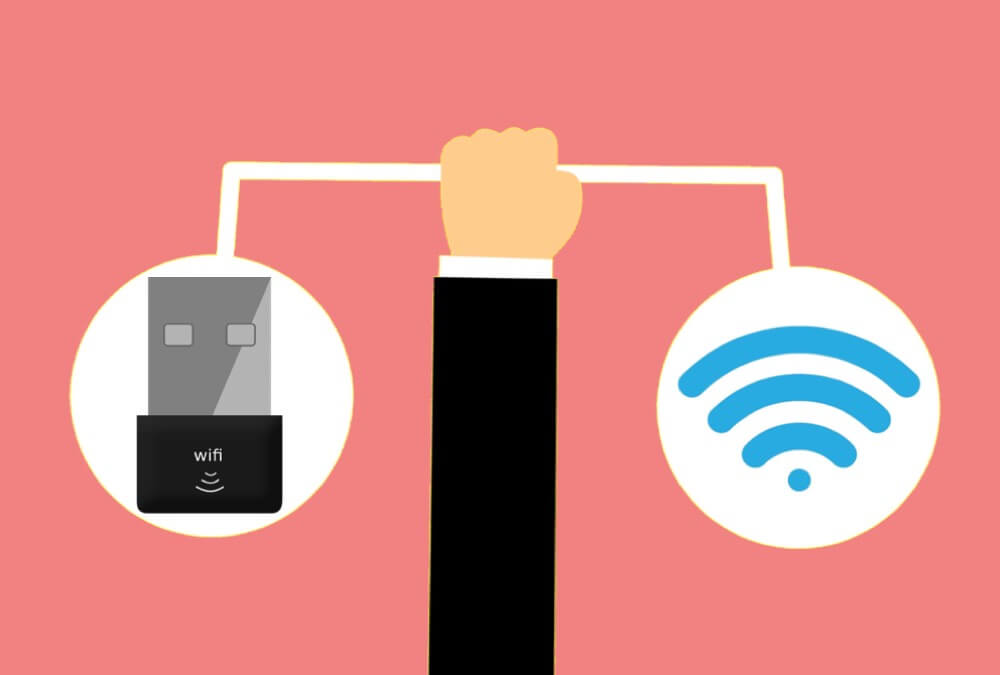
Vì sao nên dùng USB WiFi?
Như đã nói ở trên, nếu bạn muốn tiết kiệm chi phí trong việc kết nối WiFi cho PC thì bạn có thể mua USB WiFi vì giá của nó thường rẻ hơn card WiFi khá nhiều. Chỉ cần mua 1 bộ về, sau đó cài đặt driver được đi kèm trong hộp và cắm USB WiFi vào cổng USB là bạn đã có thể kết nối WiFi được ngay mà không cần thực hiện thêm các thao tác phức tạp khác.
-800x476.jpg)
Nếu laptop của bạn bị hư card WiFi thì bạn cũng nên mua một bộ USB WiFi thay vì phải mang máy đi sửa, thay thế phần bị hư với chi phí cao.
Các loại USB Wifi
Có ba loại USB Wifi phổ biến trên thị trường là USB phát sóng, thu sóng wifi và loại thứ 3 là kết hợp cả hai chức năng này.
USB phát sóng wifi: Khi sử dụng USB phát sóng wifi, thiết bị này sẽ lấy internet mà máy tính của bạn đang dùng và chuyển thành sóng wifi. Thông thường loại USB này phù hợp với người dùng có nhu cầu chia sẻ mạng cho các thiết bị (điện thoại, tablet, laptop…)dùng chung .
USB thu sóng wifi: Loại thiết bị này sẽ có chức năng trái ngược với USB phát sóng wifi. Khi sử dụng, thiết bị này sẽ bắt tín hiệu wifi trong môi trường xung quanh. Nhờ đó bạn có thể kết nối được internet.
USB vừa thu vừa phát: Đây là loại USB đa chức năng và linh hoạt nhất. Tùy theo nhu cầu sử dụng, bạn có thể phát hoặc thu wifi tùy vào nhu cầu về wifi cho máy của bạn.

Cấu tạo và chức năng của USB wifi
Cấu tạo
Hiện trên thị trường có rất nhiều loại USB wifi và trong đây chúng tôi muốn nói đến các cấu tạo cơ bản mà hầu hết đều có mặt ở các thiết bị wifi hiện nay. Thông thường thì chúng đều có 3 phần chính. Cụ thể là:
Phần thứ nhất: Phần tiếp xúc với cổng USB, đây là phần mà giống với những chiếc USB lưu trữ bình thường khác, chúng thiết kế cấu tạo vừa với cổng kết nối USB của máy tính.
Phần thứ hai: Cần phát sóng là bộ phát wifi của thiết bị. Đây là phần khá quan trọng mà thiết bị USB wifi nào cũng có.
Phần thứ ba: Là vi mạch usb wifi, được gọi là trái tim của thiết bị, nó giống như một vi mạch điện tử mini. Hiện nay có nhiều thiết bị có thiết kế có ăng-ten hỗ trợ việc bắt sóng wifi nhưng không phải loại nào cũng vậy.
Chức năng của USB wifi
Để đảm bảo tốc độ wifi ổn định hay tăng cường tốc độ internet wifi cho thiết bị điện tử. USB có nhiệm vụ thu sóng wifi từ các modem, router hay những thiết bị phát wifi gốc. Sau đó nhờ vào USB wifi, máy tính hay laptop có thể kết nối internet cũng như lướt web, sử dụng trình duyệt, mạng xã hội. Đồng thời USB wifi cũng có chức năng chia sẻ sóng wifi cho những thiết bị xung quanh. Đây là giải pháp cho những chiếc máy tính không thể kết nối wifi hay bị hư card wifi.

Ưu nhược điểm của USB wifi
Ưu điểm của USB wifi
- Giá thành hợp lý từ các thương hiệu uy tín.
- Kích thước nhỏ gọn, có tính thẩm mỹ cao.
- Dễ dàng đem theo thích hợp cho những người thường xuyên di chuyển.
- Do sử dụng cổng kết nối USB nên tương thích với tất cả các loại máy tính, laptop.
Nhược điểm
- Đối với những loại USB Wifi không có anten sẽ có tầm thu sóng bị hạn chế rất nhiều. Chỉ nên dùng trong không gian không quá rộng như gia đình.
- Tốc độ không quá cao: đây là thiết bị di động nên khi dùng sẽ có chút hạn chế về tốc độ và ảnh hưởng của môi trường. Tốc độ internet của wifi từ USB wifi sẽ không quá nhanh vì vậy sẽ không phù hợp khi chơi game trực tuyến quá nặng.
Cách sử dụng và cài đặt USB wifi cho PC, laptop
Tùy vào từng loại USB wifi mà bạn có thể sử dụng ngay bằng cách cắm trực tiếp vào máy tính, laptop thông qua cổng USB còn loại còn lại phải cài đặt driver để sử dụng.
Cách cài đặt Driver cho máy tính
Với một số loại USB Wifi khi mua sẽ được bán kèm một CD Driver và hướng dẫn để cài đặt. Hãy cho đĩa cài đặt cho vào ở đĩa CD, nếu phần cài đặt được thực hiện tự động bạn sẽ nhận được thông báo. Nếu không nhận được thông báo hãy làm theo những bước sau đây.
Bước 1: Nháy đúp chuột phải vào file autorun.exe trong ổ đĩa driver.
Bước 2: Một cửa sổ mới xuất hiện, trong đó có tên thiết bị USB wifi bạn muốn cài đặt. Hãy nhấn vào tên thiết bị và nhấn Next.
Bước 3: Trên bảng hiển thị tiếp theo nhấn nút Next để bắt đầu cài đặt
Bước 4: Chờ một khoảng thời gian ngắn để máy tính tiến hành cài đặt driver và cuối cùng chọn Finish là xong.

Cách sử dụng USB wifi cho PC, laptop
Bước 1: Khi bạn đã cài đặt xong Driver, chỉ cần cắm USB wifi vào máy tính. Laptop, PC sẽ tự động nhận biết thiết bị và khởi chạy. Một bảng tùy chọn hiện ra danh sách tất cả các mạng WiFi có thể sử dụng. Nhấn tiếp Add to Profile để chọn thiết bị.
Bước 2: Kết thúc bước 1 cửa sổ Wireless Network Properties hiện ra. Lúc này bạn chỉ cần nhập Network key chính là mật khẩu wifi là có thể sử dụng được mạng wifi một cách dễ dàng.
Sau khi kết nối xong hãy kiểm tra tốc độ đường truyền để xem mạng internet có sử dụng và ổn định chưa.
Các lưu ý khi chọn mua USB wifi:
- Chọn loại USB wifi có hai chức năng vừa dễ sử dụng và tiết kiệm thời gian lẫn chi phí nếu bạn có nhu cầu vừa thu sóng và phát sóng Wifi.
- Nên mua những USB wifi từ những thương hiệu có uy tín và chất lượng như: D-link, Tp-link, Totolink…
- Đa phần các USB hiện nay hỗ trợ tốt cho Win 10 nên bạn hãy cân nhắc hệ điều hành máy mình tương thích trước khi mua.
📞 Liên hệ và tư vấn
Liên lạc với Thành Nhân Computer theo số Hotline: 0901 415 416 để được tư vấn, hỗ trợ về sản phẩm theo nhu cầu của bạn


- Hỗ trợ trả góp qua các hình thức:
- Hổ trợ trả góp HD Saison ( Chỉ cần CCCD gắn chip )
- Hỗ trợ trả góp lãi suất 0%. Hỗ trợ thanh toán mọi loại thẻ ghi nợ, thẻ tín dụng quốc tế (Visa, Master, JCB,..) và các thẻ ATM nội địa.
😎 😎QUÀ TẶNG TRÊN MỖI ĐƠN HÀNG 😎 😎
Tặng kèm Combo phím chuột văn phòng cao cấp
- Miễn phí vận chuyển – Miễn phí cài đặt phần mềm
- Tặng kèm gói vệ sinh miễn phí 12 tháng
- Tặng kèm lót chuột

Tin liên quan:
- Vì sao không nên tin hoàn toàn vào câu trả lời Ai ?












Bình luận bài viết